iPhonen käyttöopas
- iPhonen käyttöopas
- Uutta iOS 13:ssa
- Tuetut iPhone-mallit
-
- Herättäminen ja avaaminen
- Äänenvoimakkuuden säätäminen
- Äänten ja värinän muuttaminen
- Ominaisuuksien käyttäminen lukitulta näytöltä
- Appien avaaminen Koti-valikosta
- Näyttökuvan ottaminen tai näyttötallennuksen tekeminen
- Näytön suunnan vaihtaminen tai lukitseminen
- Taustakuvan vaihtaminen
- Näytön kohteiden tuominen paremmin ulottuville
- iPhonella etsiminen
- Kohteiden lähettäminen AirDropilla
- Pikatoimintojen tekeminen
- Ohjauskeskuksen käyttäminen ja muokkaaminen
- Tänään-näkymän katsominen ja järjestäminen
- Akun lataaminen ja akun tilan seuraaminen
- Tilakuvakkeiden merkitykset
- Matkustaminen ja iPhone
-
- Laskin
- Kompassi
-
- FaceTimen käyttöönotto
- Puheluiden soittaminen ja vastaanottaminen
- FaceTime-ryhmäpuhelun soittaminen
- Live Photo ‑kuvan ottaminen
- Muiden appien käyttäminen puhelun aikana
- Kameratehosteiden lisääminen
- Ääni- ja videoasetusten muuttaminen
- Puhelusta poistuminen tai vaihtaminen Viestit-appiin
- Ei-toivottujen soittajien estäminen
-
- Terveys- ja kuntoilutietojen kerääminen
- Terveys- ja kuntoilutietojen katsominen
- Kuukautiskiertosi seuraaminen
- Äänenvoimakkuuden tasojen seuraaminen
- Terveys- ja kuntoilutietojen jakaminen
- Potilastietojen lataaminen
- SOS-tietojen luominen ja jakaminen
- Rekisteröityminen elinluovuttajaksi
- Terveystietojen varmuuskopiointi
-
- Koti-apin yleiskatsaus
- Lisälaitteiden lisääminen ja ohjaaminen
- Lisälaitteiden käyttöönotto
- Uusien kotien lisääminen
- HomePodin määrittäminen
- Kameroiden määrittäminen
- Reitittimen määrittäminen
- Tilanteiden luominen ja käyttäminen
- Kodin ohjaaminen Sirillä
- Automaatiot ja etäkäyttö
- Automaation luominen
- Ohjaamisen jakaminen muiden kanssa
-
- Sähköpostin kirjoittaminen
- Liitteiden lisääminen
- Osoitteen lisääminen ja sähköpostin lähettäminen
- Sähköpostin katsominen
- Sähköpostin luonnoksen tallentaminen
- Sähköpostien liputtaminen ja suodattaminen
- Sähköpostien järjestäminen
- Sähköpostin etsiminen
- Sähköpostien poistaminen ja palauttaminen
- Liitteiden käyttäminen
- Sähköpostien tulostaminen
-
- Karttojen katsominen
- Paikkojen etsiminen
- Ympärille katsominen
- Paikkojen merkitseminen
- Paikan tietojen katsominen
- Paikkojen jakaminen
- Suosikkipaikkojen tallentaminen
- Kokoelmien luominen
- Liikenne- ja säätiedot
- Reittiohjeiden hankkiminen
- Käännös käännökseltä etenevien reittiohjeiden seuraaminen
- Oman auton etsiminen
- Kimppakyydin tilaaminen
- Flyover-kierrosten katsominen Kartat-apissa
- Osallistuminen Kartat-apin parantamiseen
-
- Viestit-apin käyttöönotto
- Viestien lähettäminen ja vastaanottaminen
- Kuvien, videon ja äänen lähettäminen
- Viestien animoiminen
- iMessage-appien käyttäminen
- Animojien ja memojien käyttäminen
- Digital Touch ‑tehosteen lähettäminen
- Rahan lähettäminen ja vastaanottaminen Apple Paylla
- Ilmoitusten muuttaminen
- Viestien suodattaminen ja estäminen
- Viestien poistaminen
-
- Kuvien ja videoiden näyttäminen
- Kuvien ja videoiden muokkaaminen
- Live Photo ‑kuvien muokkaaminen
- Muotokuvatilassa otettujen kuvien muokkaaminen
- Kuvien järjesteleminen albumeihin
- Kuvista hakeminen
- Kuvien ja videoiden jakaminen
- Muistojen katsominen
- Henkilöiden löytäminen Kuvista
- Kuvien selaaminen sijainnin mukaan
- iCloud-kuvien käyttäminen
- Kuvien jakaminen käyttäen iCloudin Jaettuja albumeita
- Oman kuvavirran käyttäminen
- Kuvien ja videoiden tuominen
- Kuvien tulostaminen
- Pikakomennot
- Pörssi
- Vinkit
- Sää
-
- iPhonen mukana tulevat lisävarusteet
-
- AirPods-kuulokkeiden ottaminen käyttöön
- Kuunteleminen AirPods-kuulokkeilla
- Puhelujen soittaminen ja puheluihin vastaaminen AirPods-kuulokkeilla
- Sirin käyttäminen AirPods-kuulokkeilla
- Äänen jakaminen AirPods- ja Beats-kuulokkeilla.
- AirPods-asetusten säätäminen
- Muiden Bluetooth-kuulokkeiden käyttäminen
- Apple Watch
- HomePod ja muut langattomat kaiuttimet
- Magic Keyboard
- Tulostimet
-
- Internet-yhteyden jakaminen
- Puhelujen salliminen iPadissa, iPod touchissa tai Macissa
- Tehtävien siirtäminen iPhonen ja Macin välillä
- iPhonen ja Macin välillä leikkaaminen, kopioiminen ja sijoittaminen
- iPhonen ja tietokoneen liittäminen USB:n avulla
- iPhonen ja tietokoneen synkronoiminen
- Tiedostojen siirtäminen iPhonen ja tietokoneen välillä
-
- CarPlayn käyttöönotto
- CarPlayhin yhdistäminen
- Sirin käyttäminen
- Auton omien säätimien käyttäminen
- Käännös käännökseltä etenevien reittiohjeiden hakeminen
- Karttanäkymän muuttaminen
- Puhelujen soittaminen
- Musiikin toistaminen
- Kalenterin katsominen
- Tekstiviestien lähettäminen ja vastaanottaminen
- Podcastien toistaminen
- Äänikirjojen toistaminen
- Uutisjuttujen kuunteleminen
- Kodin hallinta
- Muiden appien käyttäminen CarPlayn kanssa
- Kuvakkeiden järjestäminen uudelleen CarPlayn Koti-valikossa
- Asetusten muuttaminen CarPlayssa
-
-
- Pääsykoodin asettaminen
- Face ID:n käyttöönotto
- Touch ID:n käyttöönotto
- Pääsyn salliminen tai estäminen kohteisiin, kun iPhone on lukittu
- Salasanojen luominen verkkosivuille ja apeille
- Salasanojen jakaminen AirDropilla
- Tekstiviestipääsykoodien automaattinen täyttö iPhonessa
- Kaksiosaisen todennuksen hallitseminen
- iCloud-avainnipun käyttöönotto
- VPN-yhteyden käyttäminen
-
- iPhonen käynnistäminen uudelleen
- iPhonen pakottaminen käynnistymään uudelleen
- iOS:n päivittäminen
- iPhonen varmuuskopioiminen
- iPhonen oletusasetusten palauttaminen
- Kaiken sisällön palauttaminen varmuuskopiosta
- Ostettujen ja poistettujen kohteiden palauttaminen
- iPhonen myyminen tai antaminen pois
- Kaiken sisällön ja kaikkien asetusten tyhjentäminen
- iPhonen palauttaminen tehdasasetuksiin
- Asetusprofiileiden asentaminen tai poistaminen
-
- Alkuun pääseminen käyttöapuominaisuuksien kanssa
-
-
- Laita VoiceOver päälle ja harjoittele VoiceOveria
- VoiceOverin asetusten muuttaminen
- VoiceOver-eleiden opetteleminen
- iPhonen käyttäminen VoiceOver-eleillä
- VoiceOverin ohjaaminen roottorilla
- Näytöllä näkyvän näppäimistön käyttäminen
- Sormella kirjoittaminen
- VoiceOverin käyttäminen Magic Keyboardilla
- Pistekirjoituksen kirjoittaminen näyttöön VoiceOverin avulla
- Pistekirjoitusnäytön käyttäminen
- Eleiden ja näppäinoikoteiden muokkaaminen
- VoiceOverin käyttäminen osoitinlaitteella
- VoiceOverin käyttäminen apeissa
- Zoomaus
- Suurennuslasi
- Näyttö ja tekstin koko
- Liike
- Puhuttu sisältö
- Kuvailutulkkaus
-
-
- Tärkeitä turvallisuustietoja
- Tärkeitä tietoja käsittelystä
- iPhonen tietojen näyttäminen
- Mobiiliverkkoasetusten katsominen tai muuttaminen
- Lisätietoja ohjelmistosta ja huollosta
- FCC-vaatimustenmukaisuus
- ISED Canada -vaatimustenmukaisuus
- Tietoa UWB:stä (Ultra Wideband)
- Luokan 1 laserin tiedot
- Apple ja ympäristö
- Tietoja hävittämisestä ja kierrättämisestä
- Copyright
Kansainvälisten näppäimistöjen käyttäminen iPhonessa
Kansainväliset näppäimistöt mahdollistavat tekstin kirjoittamisen monilla eri kielillä, myös joillakin aasialaisilla kielillä ja oikealta vasemmalle kirjoitettavilla kielillä. Jos haluat nähdä luettelon tuetuista näppäimistöistä, siirry Applen iPhone-verkkosivustoon, valitse iPhonesi, klikkaa ”Tekniset tiedot” ja vieritä Kielet-kohtaan.
Näppäimistöjen hallitseminen Asetuksissa
Avaa Asetukset
 > Yleiset > Näppäimistö.
> Yleiset > Näppäimistö.Napauta Näppäimistöt ja tee jokin seuraavista:
Näppäimistön lisääminen: Napauta Lisää näppäimistö ja valitse sitten näppäimistö luettelosta. Voit lisätä useampia näppäimistöjä toistamalla saman uudelleen.
Näppäimistön poistaminen: Napauta Muokkaa, napauta poistettavan näppäimistön vieressä
 , napauta Poista ja napauta sitten Valmis.
, napauta Poista ja napauta sitten Valmis.Näppäimistöluettelon muokkaaminen: Napauta Muokkaa, vedä näppäimistön vieressä oleva
 uuteen paikkaan luettelossa ja napauta sitten Valmis.
uuteen paikkaan luettelossa ja napauta sitten Valmis.
Jos lisäät kansainvälisen näppäimistön, vastaava kieli lisätään automaattisesti Ensisijainen kielijärjestys -luetteloon. Voit katsoa tätä luetteloa ja lisätä kieliä suoraan siihen kohdassa Asetukset > Yleiset > Kieli ja alue. Voit myös järjestää luettelon uudelleen ja muuttaa siten sitä, kuinka teksti näkyy apeissa ja verkkosivustoilla.
Jos olet lisännyt muiden kielten näppäimistöjä, voit kirjoittaa kahdella kielellä tarvitsematta vaihtaa näppäimistöä. Näppäimistö vaihtuu automaattisesti niiden kahden kielen välillä, joilla kirjoitat useimmin. (Ei käytettävissä kaikille kielille.)
Näppäimistöjen vaihtaminen kirjoitettaessa
Kun kirjoitat tekstiä, pidä painettuna
 näppäimistössä.
näppäimistössä.Napauta sen näppäimistön nimeä, johon haluat vaihtaa.
Voit myös vaihtaa näppäimistöstä toiseen napauttamalla ![]() . Näytä muita käytössä olevia näppäimistöjä napauttamalla uudelleen.
. Näytä muita käytössä olevia näppäimistöjä napauttamalla uudelleen.
Aksenttimerkillä varustetun kirjaimen tai muun merkin syöttäminen kirjoitettaessa
Kun kirjoitat, pidä painettuna näppäimistössä olevaa kirjainta, numeroa tai symbolia, jonka vaihtoehto haluamasi merkki on.
Jos esimerkiksi haluat syöttää kirjaimen é, pidä painettuna e-näppäintä ja valitse sitten vaihtoehto liu’uttamalla.
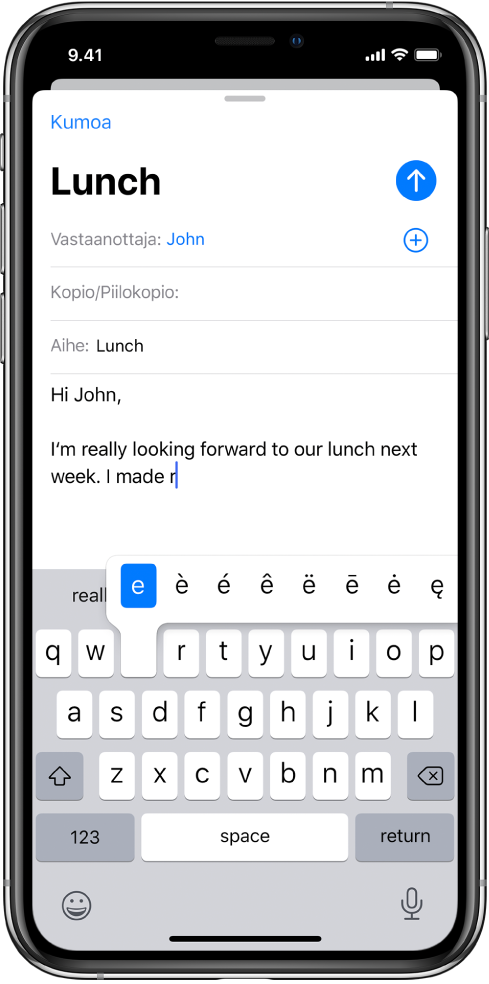
Voit myös tehdä seuraavaa:
Thai-näppäimistö: Valitse kielen numeroita pitämällä vastaavia arabialaisia numeroita painettuna.
Kiinan, japanin tai arabian näppäimistö: Syötä ehdotettu merkki tai ehdotus näppäimistön yläreunasta napauttamalla sitä. Näet enemmän ehdotuksia pyyhkäisemällä vasemmalle.
Huomaa: Voit katsoa koko ehdotusluettelon napauttamalla oikealla olevaa ylöspäin osoittavaa nuolta. Voit palata lyhyen luetteloon napauttamalla alaspäin osoittavaa nuolta.
Tekstin korvauksen luominen
Käyttäessäsi tiettyjä kiinalaisia tai japanilaisia näppäimistöjä voit luoda sanasta ja syötetyistä merkkipareista tekstin korvauksen. Tekstin korvaus lisätään omaan sanakirjaasi. Kun kirjoitat tekstioikotien ja käytät tuettua näppäimistöä, tekstioikotie korvataan siihen liittyvällä sanalla tai syötteellä.
Oikotiet ovat saatavilla seuraaville:
Yksinkertaistettu kiina: pinyin
Perinteinen kiina: pinyin and zhuyin
Japani: romaji ja kana
Avaa Asetukset
 > Yleiset > Näppäimistö.
> Yleiset > Näppäimistö.Napauta Tekstin korvaus.
Napauta
 -painiketta yläoikealla.
-painiketta yläoikealla.Kirjoita sana tai syöte Sanonta-kenttään ja kirjoita tekstioikotie, jota haluat sille käyttää, Oikotie-kenttään.
Henkilökohtaisen sanakirjan nollaaminen
Avaa Asetukset
 > Yleiset > Nollaa.
> Yleiset > Nollaa.Napauta Nollaa näppäimistön sanakirja
Kaikki muokatut sanat ja oikotiet poistetaan, ja näppäimistön sanakirja palaa oletustilaan.